5 raske metoder for å konvertere TS til MP4-format på Windows / Mac / Online
TS (Transport Stream) er et standard digitalt format for lagring av video på DVDer. TS-filer er ikke allment akseptert av de fleste spillere og redaktører på grunn av inkompatibilitetsproblemer. Ved å konvertere TS til MP4-format kan videofilene gjenkjennes av nesten alle enheter og programmer.
Følgende er brukbare videokonverterere å konvertere TS til MP4 filer online og offline. Du kan konvertere VIDEO_TS-filer med forskjellige nivåer og plattformer. Bare les og få din beste TS til MP4 videokonverter her.
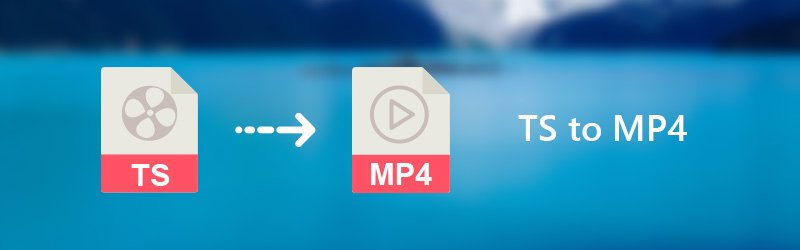
SIDEINNHOLD
Del 1. Hvordan konvertere TS til MP4 på Windows og Mac
1. Endre TS til MP4 med Vidmore Video Converter
Vidmore Video-konverterer er din komplette videovektøyboks som kan konvertere store TS-filer til MP4 med rask hastighet og høy kvalitet. Du kan velge hvilken enhet du vil spille før TS til MP4-konvertering. Det er over 200 formater og 100 forhåndsinnstillinger for alle populære enheter og dingser. Videre kan du få videoredigeringsverktøy for å tilpasse videoer. Forhåndsvisningsvinduet i sanntid kan gjenspeile alle endringer umiddelbart.
Hovedfunksjonene til TS til MP4 Converter-programvare
- Konverter TS til MP4, AVI, MKV, FLV, WebM og alle vanlige video- og lydformater.
- Bevar den opprinnelige kvaliteten med en mindre filstørrelse, inkludert 1080p HD og 4K Ultra HD.
- Få 50 ganger raskere videokonverteringshastighet med den mest avanserte akselerasjonsteknologien.
- Trim, roter, beskjær, bruk videoeffekter, aktiver 3D-innstillinger, forbedr videokvaliteten, legg til vannmerke i videofilen din.
- Juster video- og lydinnstillinger, inkludert videokoder, bildefrekvens, oppløsning osv.
Hvordan konvertere TS til MP4 raskt i batch
Trinn 1. Gratis nedlasting, installer og start TS to MP4-omformer. Dra og slipp TS-videofiler til hovedgrensesnittet.

Steg 2. Brett ut "Profil" -listen nær bunnen av TS til MP4-videokonvertereren. Velg "MP4" fra "Generell video" eller andre profiler.
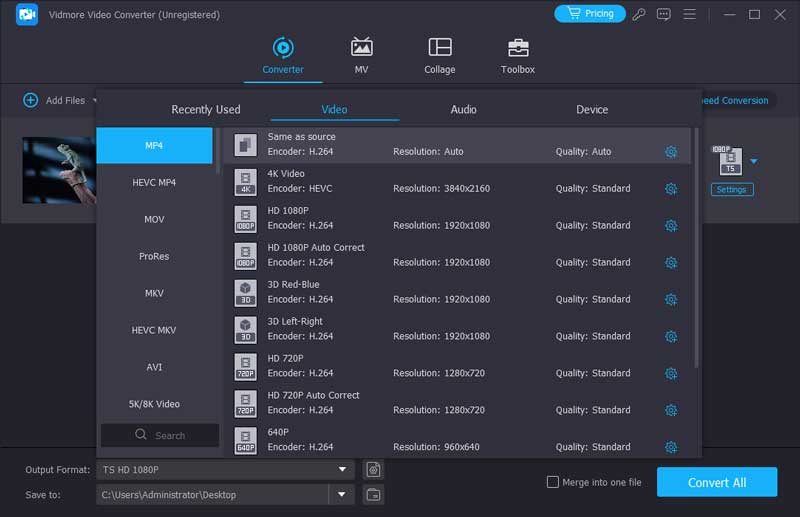
Trinn 3. Klikk på "Rediger" for å få tilgang til videoredigeringsverktøy. Du kan også klikke “Clip” for å få tilgang til den innebygde videotrimmeren. Her kan du dele en lang video i klipp. Det støttes også for å slå sammen flere videoklipp til en ny.
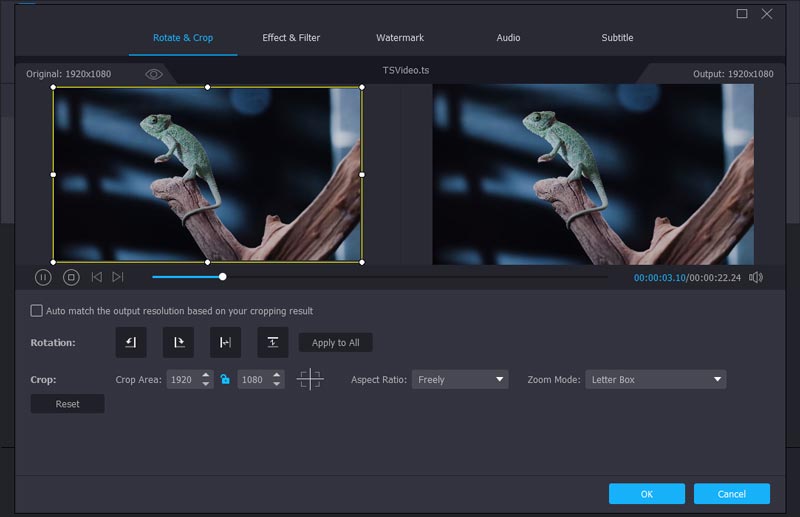
Trinn 4. Klikk på “Innstillinger” for å justere profilinnstillingene. Hvis du vil konvertere mange TS-videoer til MP4-format, kan du aktivere alternativet "Slå av". Datamaskinen din slås av automatisk etter TS til MP4-videokonvertering.

Det er også noe gratis programvare med åpen kildekode-omformer du kan velge. Derfor kan du konvertere TS-filer til MP4 på multiplatform, som Windows, Mac, Linux og mer.
2. Konverter TS til MP4 med VLC Media Player
VLC Media Player er en multimediaspiller og omformere. Du kan konvertere TS til MP4 med VLC gratis på datamaskinen og mobiltelefonen. Det er også en gratis TS til MP4 omformer APK du kan prøve.
Trinn 1. Åpne VLC Media Player. Velg "Konverter / lagre" fra rullegardinlisten "Media".
Steg 2. Klikk "Legg til" for å bla gjennom og importere TS-filer. Velg “MP4 / MOV” ved siden av “Profil” -listen. Klikk deretter på "Lagre" for å lagre endringene og gå tilbake til forrige vindu.
Trinn 3. Sett "MP4" som utgangsformat. Endre målmappen om nødvendig. Klikk "Lagre" etterfulgt av "Start" for å begynne å konvertere TS til MP4 med VLC.

3. Overfør VIDEO_TS-filer til MP4-filer med håndbrems
HandBrake lar brukerne konvertere TS til MP4-video på Mac, Windows og Linux gratis. Selv om brukergrensesnittet ikke er vennlig for uerfarne brukere.
Trinn 1. Kjør håndbremsen. Klikk "Open Source" for å legge til TS-videofiler.
Steg 2. Velg "MP4" fra "Container" -listen under "Output Settings".
Trinn 3. Klikk på "Bla gjennom" for å velge en utdatamappe.
Trinn 4. Klikk på "Start Encode" for å konvertere TS til MP4 med HandBrake.
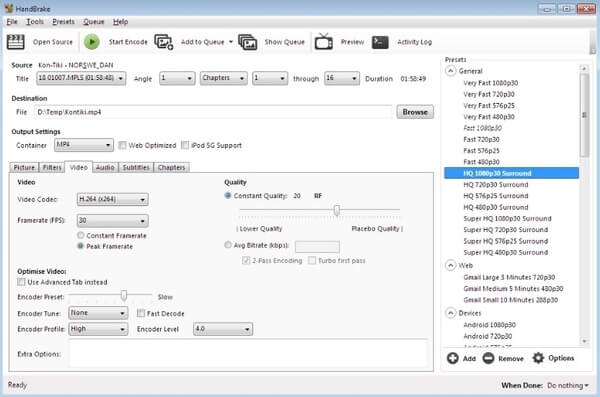
4. Bruk FFmpeg for å gjøre TS til MP4
FFmpeg er et kommandolinjeverktøy som lar brukerne konvertere TS til MP4 og andre medieformater. Sammenlignet med vanlige videofilkonverterere, kan nybegynnere ha problemer med å bruke FFmpeg.
Trinn 1. Last ned FFmpeg Zip-fil. Opprett en mappe med navnet “FFmpegTool” i C-stasjonen. Pakk ut, installer og kjør programmet på en PC.
Steg 2. Skriv inn “cmd” for å få et kommandolinjevindu.
Trinn 3. Skriv “cd”. Skriv deretter inn “cd FFmpegTool” for å gå inn i FFmpegTool-mappen.
Trinn 4. Skriv inn “cd bin” og “ffmpeg.exe” for å få tilgang til alt innholdet.
Trinn 5. Skriv inn “ffmpeg -i yourvideoname.ts -c: v libx264 outputfilename.mp4” for å konvertere TS til MP4 med FFmpeg.
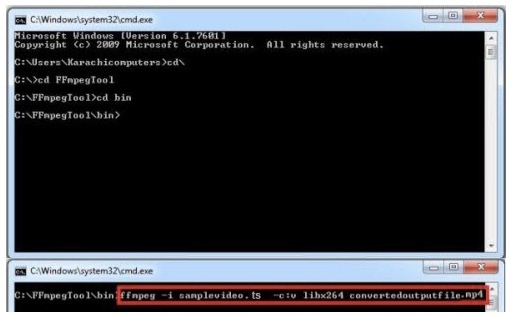
Del 2. Beste måten å gjøre TS til MP4 online
Vidmore gratis online videokonverterer er i stand til å konvertere TS til MP4 raskt online. Det er ingen filstørrelsesbegrensning eller andre begrensninger. Dermed kan du konvertere filer fra TS til MP4 og andre formater. Det er en 100% gratis og sikker online TS til MP4-omformer du kan prøve.
Trinn 1. Besøk TS til MP4-omformeren online på https://www.vidmore.com/free-online-video-converter/. Klikk på "Legg til filer for å konvertere". Første gang du bruker programmet, må du installere startprogrammet i klikk.

Steg 2. Klikk på "Legg til fil" for å importere TS-filer. Senere markerer du TS-videoen og velger "MP4" nederst.
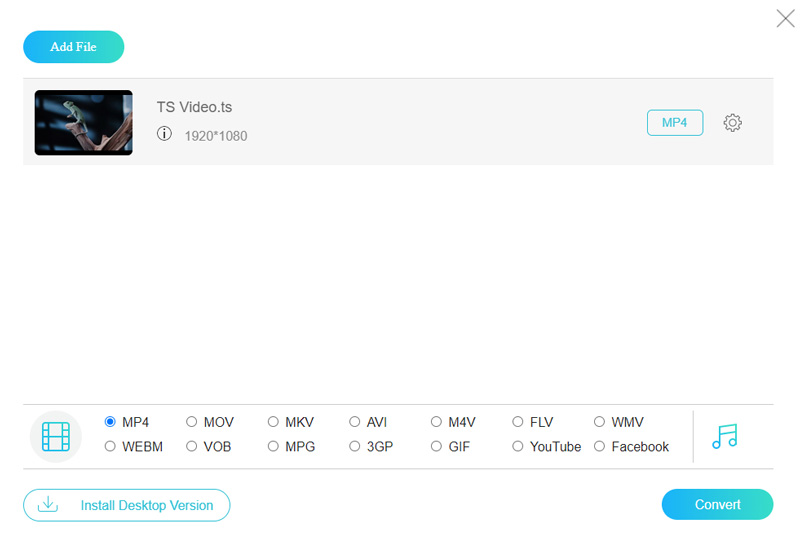
Trinn 3. Klikk på tannhjulet "Innstillinger" -ikonet ved siden av TS-videofilen. Du kan endre oppløsning, videokoder og andre innstillinger. Klikk “OK” for å lagre endringene. Endelig, klikk "Konverter" for å konvertere TS til MP4 gratis online.
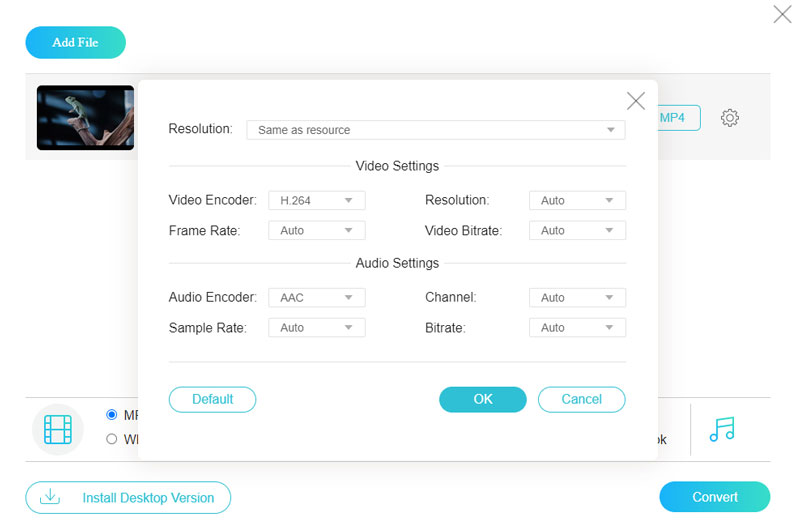
Del 3. Gjør TS til MP4 på Android og iPhone
Konverter TS til MP4 på Android med Video Converter Pro
VidSoftLab Video Converter Pro er en kraftig videoomformer, kompressor og editor for Android. Den støtter konvertering av formater blant de mest populære formatene, inkludert TS til MP4. Den har imidlertid begrensede funksjoner og annonser, så du må kjøpe pro-versjonen for å fjerne annonser og nyte alle funksjonene.
Trinn 1. Søk Video Converter på Google Play og installer VidSoftLab Video Converter Pro.
Steg 2. Trykk på Video Converter på toppen av grensesnittet, gå deretter gjennom galleriet ditt og velg TS-filen du vil konvertere.
Trinn 3. Åpne formatlisten og velg MP4. Til slutt klikker du på Konverter for å starte behandlingen.
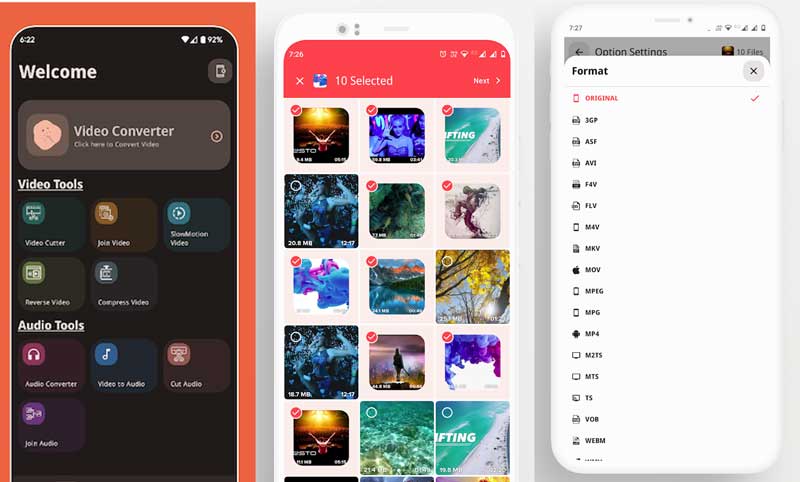
Endre TS til MP4 med iPhone Video Converter og Kompressor
Video Converter og Compressor på iPhone er en rask videokonverter som støtter nesten alle videoformater: TS, MP4, MKV osv. Du kan konvertere og komprimere videoer i høy kvalitet og liten størrelse. Men minneadministrasjonen er ikke godt forbedret og vil ta deg store mengder lagringsplass på iPhone.
Trinn 1. Last ned Video Converter og Compressor fra iPhone App Store.
Steg 2. Klikk på Video Converter-knappen og last inn TS-filen fra albumet ditt.
Trinn 3. Endre formatet til MP4 og juster de avanserte innstillingene som du vil.
Trinn 4. Til slutt, trykk KONVERTER og vent til konverteringen er ferdig.
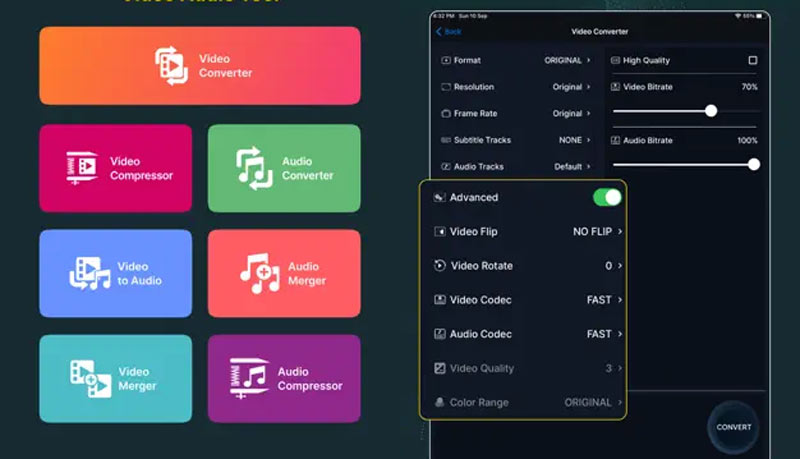
Del 4. Vanlige spørsmål om å transformere TS til MP4
Kan jeg bare gi nytt navn til TS til MP4?
Gi nytt navn til TS til MP4 kan skade TS-filen og gjøre at den ikke kan åpnes. Den raske og enkle måten er å konvertere TS til MP4 med Vidmore Video Converter.
Hvordan konvertere TS til MP4 på Linux?
Mange videokonverterere fungerer på Linux-plattformer som VLC Media Player og HandBrake. Last inn TS-filen til HandBrake og velg MP4 som målformat. Til slutt kan du klikke Start Encode for å aktivere konverteringen. Du kan se flere detaljer i denne artikkelen.
Hvordan åpner jeg en TS-fil?
TS-fil er ikke akseptert av mange mediespillere, men du har fortsatt mange valg. VLC Media Player kan være et godt valg. Ikke bare VLC kan konvertere TS til MP4, men også direkte spille av TS-video og andre formater.
Konklusjon
Det er alt for TS til MP4-konvertering i forskjellige situasjoner. Hvis du ønsker å få en lett videoomformer, kan Vidmore Free Online Video Converter være ditt førstevalg. Det er helt gratis og trygt å bruke. Hvis du vil konvertere ulike mediefiler, bør du ikke gå glipp av Vidmore Video Converter. Du kan batchkonvertere TS til MP4 med høyest hastighet og best kvalitet. Både nybegynnere og eksperter kan få et tilfredsstillende resultat her.
MP4 og TS


